Sicher, Instagram ist eine unterhaltsame und einfache Möglichkeit, Fotos von Ihrem iPhone zu teilen. Die App selbst ist jedoch weniger ansprechend für die Anzeige von Fotos, da die Bilder auf dem iPhone-Display so klein sind. Betreten Sie das iPad. Oder geben Sie Drittanbieter-Apps für das iPad ein, da Instagram noch keine iPad-App veröffentlicht hat. Eine solche App ist Instagallery, die alle Funktionen bietet und dennoch einfach zu bedienen ist. Es kostet einen angemessenen Preis von 1, 99 Dollar. Lassen Sie uns einen Blick darauf werfen, was es kann.
Nach dem Start von Instagallery sind Sie sofort einsatzbereit. Sie müssen sich nicht zuerst bei Ihrem Konto anmelden. Anstelle einer Kontoanmeldeseite werden Sie direkt zu einer zufälligen Auswahl beliebter Instagram-Fotos geführt. Tippen Sie auf eines und Sie werden eine größere Version davon mit Autor, Tags und wie vielen Kommentaren und Likes sehen. Sie können auf den Kommentar-Link tippen, um die vorhandenen Kommentare zu lesen oder einen Kommentar zu hinterlassen. Gleiches für Likes; Tippen Sie auf den Likes-Link, um zu sehen, wer das Foto gemocht hat, und tippen Sie auf das Herz, um ein Foto zu mögen. Für eine saubere Darstellung können Sie auch Fotos ohne zugehörige Daten anzeigen, indem Sie auf eine Stelle oberhalb oder unterhalb eines Fotos tippen.
Sie können durch die Fotos streichen oder eine Diashow starten, indem Sie auf die Wiedergabeschaltfläche oben links über einem großen Foto tippen. Tippen Sie auf das Zahnradsymbol in der oberen rechten Ecke, um Einstellungen vorzunehmen, in denen Sie die Dauer der einzelnen Folien einstellen können (0, 5 Sekunden bis 30 Sekunden). In den Einstellungen können Sie auch zwischen fünf Hintergründen wählen (schwarz, weiß und drei Graustufen).
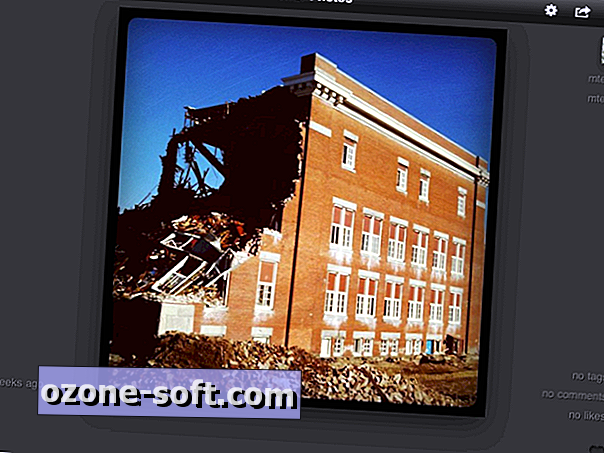
Durch Tippen auf das Personen-Symbol in der oberen rechten Ecke können Sie auswählen, ob Sie Ihren Feed, Ihre Fotos, Ihre Vorlieben oder beliebte Fotos anzeigen möchten. Sie können auch nach Tags oder Benutzern suchen, um verschiedene Fotosätze zu finden. Wenn Sie ein Tag oder einen Benutzer finden, der Ihnen gefällt, können Sie ihn zu Ihren Favoriten hinzufügen, müssen jedoch zuerst den Suchbildschirm verlassen. Tippen Sie in der rechten Spalte auf die Schaltfläche Fotosets oder Zurück, und tippen Sie dann unter dem Tag oder Benutzer, den Sie gerade anzeigen, auf den Link Zu Favoriten-Sets hinzufügen. Sie können Ihren Favoriten jedoch leichter hinzufügen, indem Sie oben auf dem Bildschirm auf den Namen des Tags oder des Benutzers tippen. Sie können das angezeigte Tag oder den Benutzer, den Sie gerade anzeigen, über das angezeigte kleine Menü hinzufügen. Außerdem können Sie die Seite aktualisieren. Sie können einem Benutzer auch folgen, indem Sie auf seinen Namen oder sein Miniaturbild tippen und anschließend auf die Schaltfläche Folgen klicken.
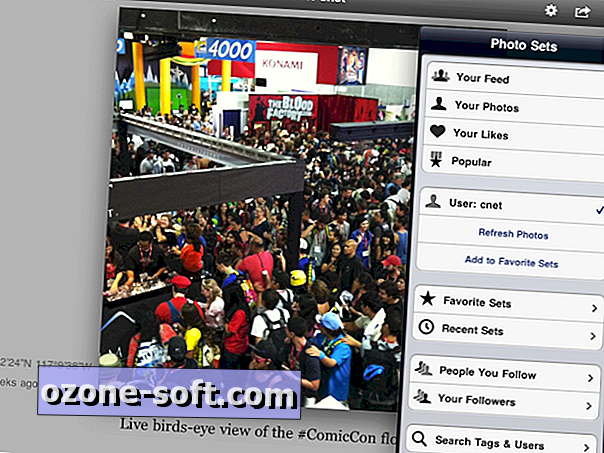
Über das Pfeilsymbol in der oberen rechten Ecke können Sie ein Foto per E-Mail versenden (in der Instagallery-App erstellt) und auf Facebook oder Twitter teilen. Sie können das Foto auch in der Instagram-App oder in Safari anzeigen oder in die Zwischenablage des iPad kopieren. Ich weiß nicht, warum Sie die Instagram-App auf dem iPad anzeigen möchten. Dadurch haben Sie die Möglichkeit, eine kleine iPhone-Version des Fotos oder eine körnige 2x-Version anzuzeigen.









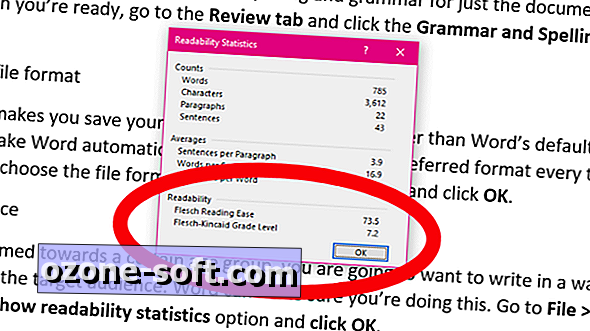



Lassen Sie Ihren Kommentar